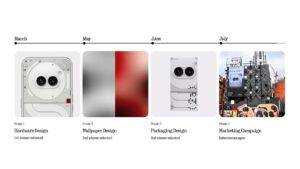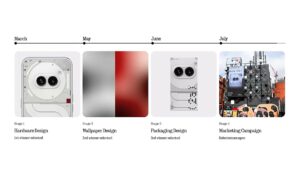Kada je u pitanju korištenje AppGallery-a na Huawei telefonima, postoji nekoliko koraka koje možete slijediti kako biste iskoristili ovu korisnu platformu u potpunosti. Prvo, otvorite AppGallery aplikaciju na svom Huawei telefonu i prijavite se na svoj Huawei ID račun. Zatim, istražite razne aplikacije dostupne u AppGallery-u kako biste pronašli one koje vam odgovaraju. Kada pronađete željenu aplikaciju, jednostavno je preuzmite i instalirajte na svom telefonu. Ne samo da AppGallery nudi vam pristup širokom izboru aplikacija, već je i dizajniran tako da vam pruži sigurno i pouzdano iskustvo preuzimanja aplikacija. Pa zašto ne iskoristiti prednosti koje pruža AppGallery na vašem Huawei telefonu?

Preuzimanje i Instalacija AppGallery
Preuzimanje AppGallery sa Huawei-ove web stranice
Da biste koristili AppGallery na Huawei telefonu, prvo morate preuzeti aplikaciju sa službene Huawei-ove web stranice. Posjetite web stranicu i pronađite odjeljak za preuzimanje AppGallery. Kliknite na gumb za preuzimanje i slijedite upute za preuzimanje datoteke.
Instalacija AppGallery na Huawei telefon
Kada preuzmete datoteku AppGallery, pronađite je u svojim preuzimanjima i pokrenite instalacijski postupak. Prihvatite uvjete korištenja i dopustite aplikaciji da instalira sve potrebne datoteke na vašem telefonu. Nakon završetka instalacije, AppGallery će biti dostupan na vašem početnom zaslonu.
Konfiguracija sigurnosti za AppGallery
Prije nego što počnete koristiti AppGallery, preporučuje se konfiguriranje sigurnosnih postavki. Otvorite postavke aplikacije AppGallery i pristupite odjeljku za sigurnost. Aktivirajte opciju provjere aplikacija prije instalacije koje će dodatno osigurati sigurnost vašeg telefona. Podesite i druge sigurnosne postavke prema svojim potrebama.
Pretraživanje Aplikacija u AppGallery
Otvaranje i pregledanje AppGallery
Da biste pronašli željene aplikacije u AppGallery, jednostavno otvorite aplikaciju s početnog zaslona. Na ekranu će vam se prikazati različite kategorije aplikacija koje možete istražiti. Možete listati po aplikacijama prema prikazivačima, popularnosti ili ostalim filtrima.
Korištenje pretraživačke trake za pronalaženje aplikacija
Ako znate točno ime tražene aplikacije, možete koristiti pretraživačku traku u AppGallery. Jednostavno upišite ime aplikacije i pritisnite tipku za pretragu. Rezultati će vam biti prikazani u nekoliko sekundi.
Filtriranje rezultata pretrage
Kada dobijete rezultate pretrage, možete koristiti filtere kako biste suzili izbor aplikacija. Filtri mogu uključivati kategorije, ocjene, cijenu i druge relevantne informacije. Odabir odgovarajućih filtera pomoći će vam da pronađete aplikaciju koja vam najbolje odgovara.
Pregled detalja aplikacija
Kada pronađete interesantnu aplikaciju, možete pregledati njene detalje kako biste dobili više informacija. Detalji aplikacije uključuju opis, ocjene, recenzije korisnika i screenshotove. Pregledajte sve dostupne informacije kako biste donijeli informiranu odluku prije preuzimanja aplikacije.
Čitanje korisničkih recenzija aplikacija
Ako želite saznati mišljenja drugih korisnika o određenoj aplikaciji, preporučuje se čitanje korisničkih recenzija. Unutar aplikacije AppGallery možete pogledati ocjene i komentare korisnika koji su već koristili aplikaciju koju razmatrate. Ove recenzije mogu vam pružiti korisne informacije o performansama, kvaliteti i funkcionalnostima aplikacije.
Preuzimanje i Instalacija Aplikacija
Odabir aplikacije za preuzimanje
Nakon što pregledate dostupne aplikacije i odaberete željenu, kliknite na nju kako biste pristupili stranici s detaljima aplikacije. U većini slučajeva, na ovoj stranici ćete pronaći gumb „Preuzmi“ ili sličan. Kliknite na taj gumb kako biste započeli preuzimanje aplikacije na vaš Huawei telefon.
Provjeravanje kompatibilnosti aplikacija
Prije nego što započnete preuzimanje, provjerite je li aplikacija kompatibilna s vašim Huawei uređajem. U većini slučajeva, aplikacije u AppGallery su optimizirane za Huawei telefone, ali uvijek je dobro provjeriti kompatibilnost. Pregledajte tehničke zahtjeve aplikacije kako biste bili sigurni da će se uspješno izvršiti na vašem telefonu.
Preuzimanje i instalacija aplikacija
Kada ste provjerili kompatibilnost, kliknite na gumb za preuzimanje aplikacije kako biste započeli preuzimanje. Pričekajte da se preuzimanje završi, a zatim slijedite upute za instalaciju. Nakon što završite instalaciju, aplikacija će biti dostupna na vašem početnom zaslonu ili u aplikacijskom ladicama.
Automatsko ažuriranje aplikacija
AppGallery pruža mogućnost automatskog ažuriranja aplikacija koje ste preuzeli. Kada je ova opcija omogućena, AppGallery će se automatski osvježavati i ažurirati sve vaše aplikacije na najnovije verzije. Ovo je važno kako bi se osigurala sigurnost i funkcionalnost aplikacija. Ako ne želite automatska ažuriranja, možete ih isključiti u postavkama aplikacije AppGallery.

Upravljanje Aplikacijama i Ažuriranjima
Otvaranje i pregled instaliranih aplikacija
Da biste vidjeli popis svih instaliranih aplikacija putem AppGallery, otvorite aplikaciju i pristupite odjeljku s instaliranim aplikacijama. Tu ćete pronaći sve aplikacije koje ste preuzeli putem AppGallery. Možete pregledati detalje svake aplikacije, provjeriti njenu verziju i dostupna ažuriranja.
Deinstalacija aplikacija
Ako više ne želite koristiti određenu aplikaciju koju ste preuzeli putem AppGallery, možete je jednostavno deinstalirati. Dugim pritiskom na ikonu aplikacije otvorit će se mogućnosti uređivanja. Dodirnite opciju „Deinstaliraj“ i slijedite upute za brisanje aplikacije s vašeg telefona.
Upravljanje ažuriranjima aplikacija
AppGallery automatski provjerava dostupna ažuriranja za vaše preuzete aplikacije. Kada ažuriranje postane dostupno, dobit ćete obavijest. Možete pristupiti odjeljku „Ažuriranja“ u AppGallery kako biste provjerili obavijesti o dostupnim ažuriranjima i aktualizirali svoje aplikacije.
Ručno provjeravanje ažuriranja aplikacija
Ako ne želite čekati automatsko provjeravanje ažuriranja, možete ručno provjeriti dostupna ažuriranja. Otvorite AppGallery, dodirnite opciju „Ažuriranja“ i pritisnite gumb za provjeru ažuriranja. AppGallery će provjeriti sve vaše preuzete aplikacije i obavijestiti vas o dostupnim ažuriranjima.
Alternativni izvori aplikacija
Omogućavanje instaliranja aplikacija iz nepoznatih izvora
Standardno, vaš Huawei telefon je konfiguriran da dozvoli instaliranje aplikacija samo iz pouzdanih izvora kao što je AppGallery. Međutim, možete promijeniti ove postavke kako biste dopustili instaliranje aplikacija iz drugih izvora. Otvorite postavke telefona, pristupite odjeljku za sigurnost i omogućite opciju „Instaliranje aplikacija iz nepoznatih izvora“. Napomena: Budite oprezni prilikom preuzimanja aplikacija iz nepoznatih izvora jer mogu predstavljati sigurnosni rizik.
Preuzimanje aplikacija iz drugih izvora
Nakon što omogućite instaliranje aplikacija iz nepoznatih izvora, možete preuzeti aplikacije iz drugih izvora osim AppGallery. Otvorite tražilicu na svom telefonu i potražite web stranice ili trgovine aplikacija koje nude aplikacije izvan AppGallery. Kada pronađete željenu aplikaciju, pratite upute za preuzimanje i instalaciju. Budite pažljivi prilikom preuzimanja aplikacija iz nepoznatih izvora zbog potencijalnih sigurnosnih rizika.
Sigurnost i oprez pri preuzimanju aplikacija iz alternativnih izvora
Kada koristite alternativne izvore aplikacija, uvijek postoji rizik od preuzimanja zlonamjernih ili nesigurnih aplikacija. Budite oprezni prilikom preuzimanja i provjerite pouzdanost izvora aplikacija. Provjerite recenzije i ocjene korisnika kako biste dobili ideju o kvaliteti aplikacije. Također, uvijek ažurirajte sigurnosne postavke svog telefona kako biste smanjili rizik od zlonamjernog softvera.
Podobnost Aplikacija za Huawei uređaje
Provjera podobnosti aplikacija za Huawei uređaje
Prije nego što preuzmete aplikaciju putem AppGallery, provjerite je li aplikacija kompatibilna s vašim Huawei uređajem. Uzroci nekompatibilnosti mogu uključivati nedostatak određenih hardverskih ili softverskih mogućnosti na vašem uređaju. Provjerite tehničke zahtjeve aplikacije kako biste bili sigurni da će se aplikacija izvršiti ispravno na vašem Huawei telefonu.
Kompatibilnost s Huawei servisima
Huawei uređaji često koriste Huawei servise kao što su Huawei ID, Huawei Cloud i Huawei Mobile Services. Prije preuzimanja aplikacije putem AppGallery, provjerite da li je aplikacija kompatibilna s ovim Huawei servisima. Ako je aplikacija dizajnirana da koristi Huawei servise, možete očekivati bolje iskustvo i integraciju s vašim uređajem.
Ispravljanje probleme s nekompatibilnim aplikacijama
Ako imate aplikaciju koja nije kompatibilna s vašim Huawei uređajem, postoje neke metode koje možete pokušati ispraviti probleme. Prvo, provjerite ima li dostupnih ažuriranja aplikacije koja bi mogla riješiti tehničke probleme. Također, kontaktirajte razvojni tim aplikacije kako biste dobili informacije o planiranim ažuriranjima ili kompatibilnim verzijama aplikacije za Huawei uređaje.
Upotreba Huawei ID-a za AppGallery
Kreiranje Huawei ID-a
Da biste koristili funkcionalnosti AppGallery i Huawei servisa, morate kreirati Huawei ID. Otvorite aplikaciju AppGallery i odaberite opciju „Kreiraj Huawei ID“. Slijedite upute na zaslonu kako biste unijeli tražene informacije i stvorili svoj Huawei ID. Nakon uspješnog stvaranja ID-a, moći ćete pristupiti svim funkcionalnostima i uslugama AppGallery.
Prijavljivanje na Huawei ID
Ako već imate Huawei ID, jednostavno se prijavite na svoj račun putem aplikacije AppGallery. Na početnom zaslonu aplikacije dodirnite opciju „Prijavi se“ i unesite svoje korisničke podatke. Nakon uspješnog prijavljivanja, imat ćete pristup svim svojim preuzetim aplikacijama i postavkama Huawei ID-a.
Sinhronizacija aplikacija s Huawei ID-om
Jedna od praktičnih funkcionalnosti Huawei ID-a u vezi s AppGallery je mogućnost sinhronizacije aplikacija. Ako ste promijenili Huawei uređaj i prenijeli svoj Huawei ID, moći ćete preuzeti sve svoje prethodno preuzete aplikacije putem AppGallery. Sve što trebate učiniti je prijaviti se na svoj Huawei ID i dostupne aplikacije će biti automatski sinkronizirane s vašim novim uređajem.
Sigurnost i Privatnost u AppGallery
Pregled sigurnosnih postavki AppGallery
AppGallery nudi različite sigurnosne postavke koje možete konfigurirati prema svojim potrebama. Otvorite postavke aplikacije AppGallery i pristupite odjeljku za sigurnost. Ovdje možete pronaći opcije kao što su provjera aplikacija prije instalacije, automatska obustava preuzimanja zlonamjernih aplikacija i druge sigurnosne mjere. Pregledajte dostupne sigurnosne postavke i podesite ih prema svojim preferencijama.
Sigurnosna provjera aplikacija prije instalacije
AppGallery automatski provjerava sigurnost i autentičnost aplikacija prije nego što ih preuzmete na svoj Huawei telefon. Aplikacije se skeniraju kako bi se detektirale potencijalne prijetnje i zlonamjerni kod. Ako se pronađe nešto sumnjivo, AppGallery će vas upozoriti i preporučiti da ne preuzimate takve aplikacije.
Zaštita privatnosti u aplikacijama
AppGallery također pomaže u zaštiti vaše privatnosti pružajući kontrolu nad dozvolama koje aplikacije traže. Prije nego što preuzmete aplikaciju, možete pregledati koje vrste dozvola traži i odlučiti želite li im to dopustiti. To će vam pomoći da kontrolirate koje informacije dijelite s aplikacijama i očuvate svoju privatnost.
Recenzije i Ocjene Aplikacija
Dodavanje recenzija aplikacijama
Ako želite podijeliti svoje mišljenje o određenoj aplikaciji, možete dodati recenziju. Otvorite stranicu aplikacije koju želite recenzirati unutar AppGallery i dodirnite opciju „Dodaj recenziju“. Napišite svoj komentar i dodijelite ocjenu aplikaciji kako biste pomogli drugim korisnicima donijeti informiranu odluku pri preuzimanju.
Ocjenjivanje aplikacija
Osim recenzija, možete ocijeniti i aplikacije u skladu s vašim iskustvom. Otvaranje stranice aplikacije i dodirivanje opcije „Ocjeni“ omogućit će vam dodavanje ocjene na ljestvici. Ovo je brz i jednostavan način da izrazite svoje zadovoljstvo ili nezadovoljstvo s određenom aplikacijom.
Pregledanje i sortiranje recenzija
Ako želite pročitati što drugi korisnici misle o određenoj aplikaciji, možete pregledati recenzije i ocjene korisnika. Unutar stranice aplikacije, prikazat će se pregled svih recenzija s ocjenama. Možete koristiti opcije sortiranja kako biste vidjeli najrelevantnije recenzije ili sortirali po najnovijim ocjenama.
Pronalaženje Huawei Servisa i Rješenja
Pregled dostupnih Huawei servisa
Huawei uređaji dolaze s različitim ugrađenim Huawei servisima koji poboljšavaju vaše iskustvo sa aplikacijama. Primjeri Huawei servisa uključuju Huawei ID, Huawei Cloud, Huawei Theme i druge. Otvorite aplikaciju AppGallery i pregledajte odjeljak s Huawei servisima kako biste saznali više o tim uslugama i kako ih možete iskoristiti.
Korištenje Huawei servisa za poboljšanje iskustva sa aplikacijama
Huawei servisi pružaju dodatne mogućnosti i koristi za vaše aplikacije. Na primjer, Huawei ID vam omogućuje da sinkronizirate svoje aplikacije, sigurnosne postavke i druge informacije između različitih Huawei uređaja. Huawei Cloud vam omogućuje sigurnu pohranu podataka i mjesta za dijeljenje datoteka. Iskoristite ove Huawei servise kako biste poboljšali svoje iskustvo sa aplikacijama i olakšali njihovo korištenje.